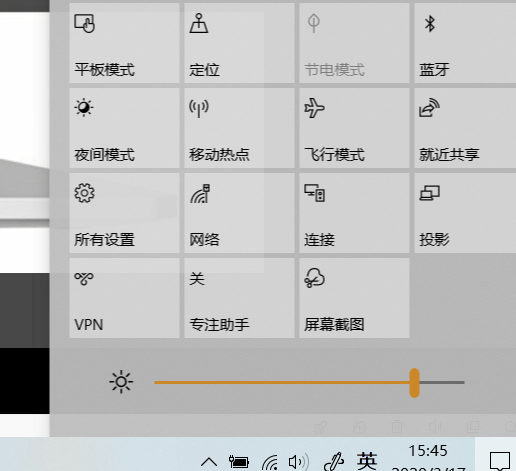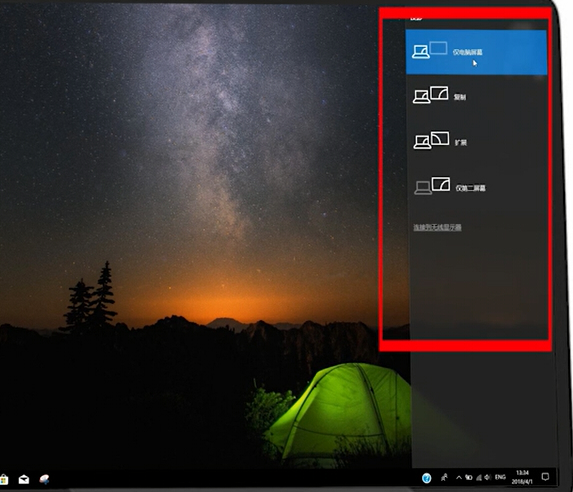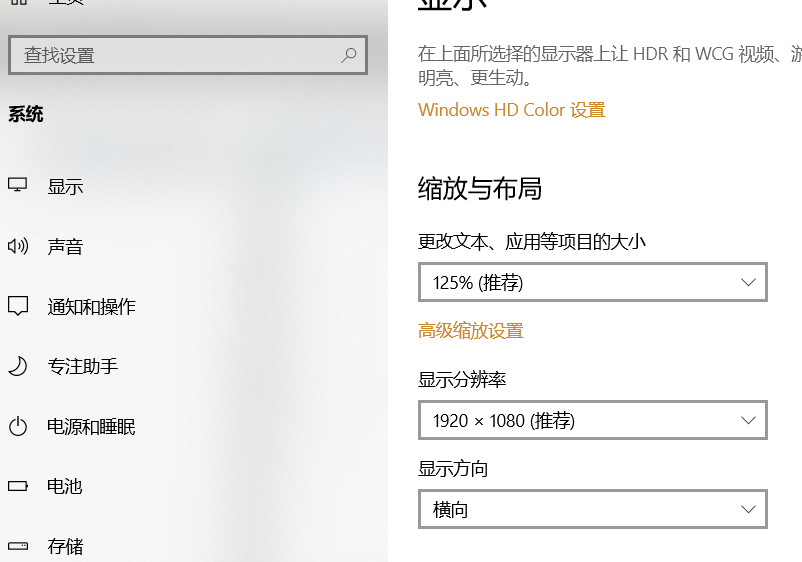Win10的投影功能非常实用,支持用户把电脑屏幕上的内容投射到其他显示设备上,例如投影仪或外部显示器,通过投影设置,用户就能选择不同的显示模式,调整分辨率和屏幕布局,轻松满足多屏幕需求,现在有些用户不知道如何设置Win10投影,以下给用户分享Win10电脑的投影设置具体方法。
Win10投影设置方法:
1、首先,点击屏幕右下角的通知按钮,再单击“展开”,选择“投影”。
2、此时,屏幕右侧出现4个选项:
(1)仅电脑屏幕—仅电脑显示第二个屏幕不显示;
(2)复制—第二个屏幕显示与电脑一样的内容;
(3)扩展—第二个屏幕成为电脑的扩展区域也就是第二屏幕;
(4)仅第二屏幕—电脑不显示内容,也就是一般常用的使用投影仪的设置。
3、然后点击“开始”按钮,选择“设置”,选择“系统”。
4、最后在显示中选择合适的分辨率即可。
以上就是系统之家小编为你带来的关于“Win10投影如何设置?Win10投影设置方法”的全部内容了,希望可以解决你的问题,感谢您的阅读,更多精彩内容请关注系统之家官网。

 时间 2023-07-11 15:52:21
时间 2023-07-11 15:52:21 作者 admin
作者 admin 来源
来源 

 立即下载
立即下载